您好,登录后才能下订单哦!
五一之前就想写一篇关于Vuepress的文章,结果朋友结婚就不了了之了。
记得最后一定要看注意事项!
Vuepress介绍
官网:https://vuepress.vuejs.org/
类似hexo一个极简的静态网站生成器,用来写技术文档不能在爽。当然搭建成博客也不成问题。
Vuepress特点
快速上手
安装
初始化项目
yarn init -y # 或者 npm init -y
安装vuepress
yarn add -D vuepress # 或者 npm install -D vuepress
全局安装vuepress
yarn global add vuepress # 或者 npm install -g vuepress
新建一个docs文件夹
mkdir docs
设置下package.json
{
"scripts": {
"docs:dev": "vuepress dev docs",
"docs:build": "vuepress build docs"
}
}
写作
yarn docs:dev # 或者:npm run docs:dev
也就是运行开发环境,直接去docs文件下书写文章就可以,打开http://localhost:8080/可以预览
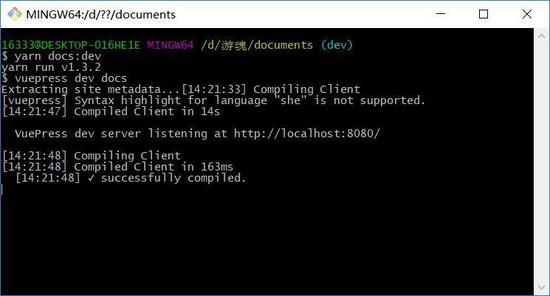
构建
build生成静态的HTML文件,默认会在 .vuepress/dist 文件夹下
yarn docs:build # 或者:npm run docs:build
基本配置
在 .vuepress 目录下新建一个 config.js ,他导出一个对象
一些配置可以参考官方文档,这里我配置常用及必须配置的
网站信息
module.exports = {
title: '游魂的文档',
description: 'Document library',
head: [
['link', { rel: 'icon', href: `/favicon.ico` }],
],
}
导航栏配置
module.exports = {
themeConfig: {
nav: [
{ text: '主页', link: '/' },
{ text: '前端规范', link: '/frontEnd/' },
{ text: '开发环境', link: '/development/' },
{ text: '学习文档', link: '/notes/' },
{ text: '游魂博客', link: 'https://www.iyouhun.com' },
// 下拉列表的配置
{
text: 'Languages',
items: [
{ text: 'Chinese', link: '/language/chinese' },
{ text: 'English', link: '/language/English' }
]
}
]
}
}
如图:

侧边栏配置
可以省略 .md 扩展名,同时以 / 结尾的路径将会被视为 */README.md
module.exports = {
themeConfig: {
sidebar: {
'/frontEnd/': genSidebarConfig('前端开发规范'),
}
}
}
上面封装的 genSidebarConfig 函数
function genSidebarConfig(title) {
return [{
title,
collapsable: false,
children: [
'',
'html-standard',
'css-standard',
'js-standard',
'git-standard'
]
}]
}
支持侧边栏分组(可以用来做博客文章分类) collapsable是当前分组是否展开
module.exports = {
themeConfig: {
sidebar: {
'/note': [
{
title:'前端',
collapsable: true,
children:[
'/notes/frontEnd/VueJS组件编码规范',
'/notes/frontEnd/vue-cli脚手架快速搭建项目',
'/notes/frontEnd/深入理解vue中的slot与slot-scope',
'/notes/frontEnd/webpack入门',
'/notes/frontEnd/PWA介绍及快速上手搭建一个PWA应用',
]
},
{
title:'后端',
collapsable: true,
children:[
'notes/backEnd/nginx入门',
'notes/backEnd/CentOS如何挂载磁盘',
]
},
]
}
}
}
如图:
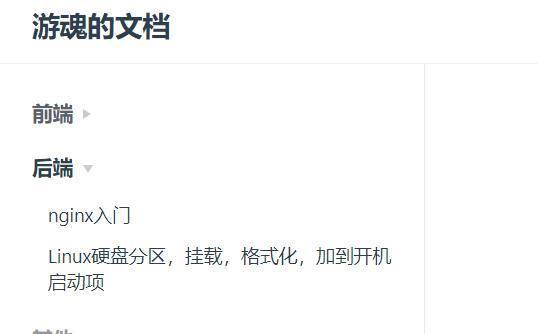
默认主题修改
主题色修改
在 .vuepress 目录下的创建一个 override.styl 文件
$accentColor = #3eaf7c // 主题色 $textColor = #2c3e50 // 文字颜色 $borderColor = #eaecef // 边框颜色 $codeBgColor = #282c34 // 代码背景颜色
自定义页面类
有时需要在不同的页面应用不同的css,可以先在该页面中声明
--- pageClass: custom-page-class ---
然后在 override.styl 中书写
.theme-container.custom-page-class {
/* 特定页面的 CSS */
}
PWA设置
设置serviceWorker为true,然后提供Manifest 和 icons,可以参考我之前的《PWA介绍及快速上手搭建一个PWA应用 》
module.exports = {
head: [
['link', { rel: 'icon', href: `/favicon.ico` }],
//增加manifest.json
['link', { rel: 'manifest', href: '/manifest.json' }],
],
serviceWorker: true,
}
部署上线
设置基础路径
在 config.js 设置base 例如:你想要部署在https://foo.github.io 那么设置base为 / ,base默认就为 / ,所以可以不用设置 想要部署在https://foo.github.io/bar/,那么 base 应该被设置成 "/bar/"
module.exports = {
base: '/documents/',
}
base 将会自动地作为前缀插入到所有以 / 开始的其他选项的链接中,所以你只需要指定一次。
构建与自动部署
用 gitHub 的pages或者coding的pages都可以,也可以搭建在自己的服务器上。 将 dist 文件夹中的内容提交到git上或者上传到服务器就好
yarn docs:build # 或者:npm run docs:build
另外可以弄一个脚本,设置持续集成,在每次 push 代码时自动运行脚本
deploy.sh
#!/usr/bin/env sh # 确保脚本抛出遇到的错误 set -e # 生成静态文件 npm run docs:build # 进入生成的文件夹 cd docs/.vuepress/dist # 如果是发布到自定义域名 # echo 'www.example.com' > CNAME git init git add -A git commit -m 'deploy' # 如果发布到 https://<USERNAME>.github.io # git push -f git@github.com:<USERNAME>/<USERNAME>.github.io.git master # 如果发布到 https://<USERNAME>.github.io/<REPO> git push -f git@github.com:<USERNAME>/<REPO>.git master:gh-pages cd -
注意事项(坑)
.vuepress 目录下的 public 文件夹base 路径以上就是本文的全部内容,希望对大家的学习有所帮助,也希望大家多多支持亿速云。
免责声明:本站发布的内容(图片、视频和文字)以原创、转载和分享为主,文章观点不代表本网站立场,如果涉及侵权请联系站长邮箱:is@yisu.com进行举报,并提供相关证据,一经查实,将立刻删除涉嫌侵权内容。